Wix Restaurantes: sobre a impressão com o Pedidos online (Novo)
2 min
Neste artigo
- Imprimir pedidos usando uma impressora térmica com o app Wix
- Imprimir pedidos através do painel de controle
- Imprimir automaticamente os pedidos recebidos
- Imprimir pedidos manualmente usando uma impressora A4 pelo app Wix
Importante:
Este artigo é sobre o novo aplicativo Pedidos do Wix Restaurantes.
Imprima pedidos futuros, atuais e anteriores com o novo app Pedidos online. Imprima manualmente a partir do seu painel de controle ou do app Wix, ou configure a impressão automática por email ou com impressoras térmicas compatíveis.
Imprimir pedidos usando uma impressora térmica com o app Wix
Imprima os pedidos recebidos usando uma impressora térmica diretamente do seu dispositivo com o app Wix. Conecte uma impressora ao app Wix e imprima pedidos do restaurante onde quer que você esteja. Depois de conectar uma impressora, os pedidos serão impressos automaticamente quando o aplicativo estiver aberto.
Dica
Veja a lista de impressoras termais compatíveis da Star e Epson.

Imprimir pedidos através do painel de controle
Imprima os pedidos do seu restaurante diretamente através do painel de controle do seu site. Você pode imprimir pedidos atuais na aba Pedidos online ou qualquer pedido anterior na aba Pedidos. Para facilitar, você também tem a opção de imprimir em massa na aba Pedidos.
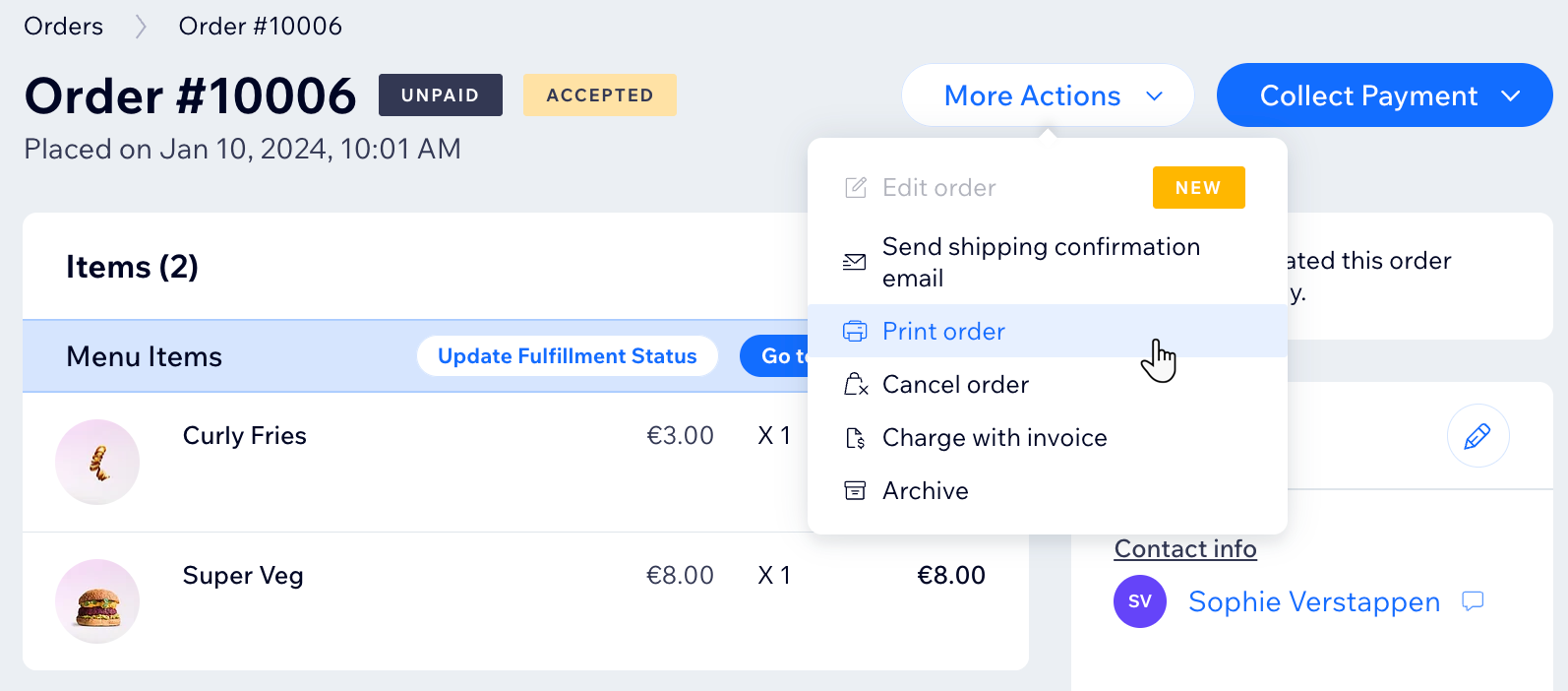
Imprimir automaticamente os pedidos recebidos
Facilite o gerenciamento de pedidos com a impressão automática. Os pedidos recebidos são enviados para o email da sua impressora e impressos imediatamente, ajudando você a economizar tempo e se manter organizado.
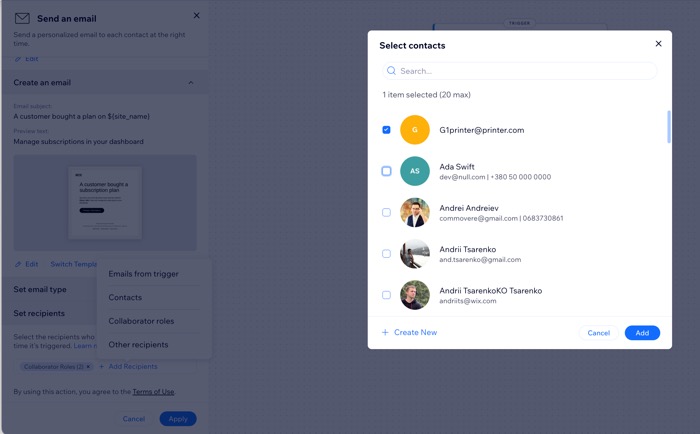
Imprimir pedidos manualmente usando uma impressora A4 pelo app Wix
Imprima seus pedidos usando uma impressora A4 conectada ao seu dispositivo móvel. Depois que sua impressora estiver conectada, você pode imprimir manualmente pedidos novos e anteriores.

Está enfrentando problemas ao imprimir pelo app Wix?
Saiba como solucionar problemas de impressão de pedidos usando o app Wix


